雷神U盘启动按F几启动 雷神U盘启动是哪个键
雷神U盘启动是一种方便快捷的启动方式,它可以帮助我们在电脑启动时快速进入U盘系统,很多人对于雷神U盘启动按F几启动或者雷神U盘启动是哪个键存在疑惑。实际上雷神U盘启动的快捷键通常是在电脑开机时按下F12键或者ESC键。通过按下这些键,我们就可以进入到BIOS设置界面,然后选择U盘启动项,从而实现雷神U盘的启动。对于那些需要频繁使用U盘系统的用户来说,熟悉和掌握雷神U盘启动的方法尤为重要,它不仅可以提高工作效率,还可以帮助我们更好地解决一些电脑故障。了解雷神U盘启动按F几启动以及雷神U盘启动是哪个键,对于我们来说是非常有益的。
方法一:使用快捷键
1、插入制作好的U盘启动盘,推荐使用uefi模式启动盘,然后在开机出现ThunderBot logo标识时,按下F12或F7,可以查看右下角提示,Boot Options表示启动菜单选项;
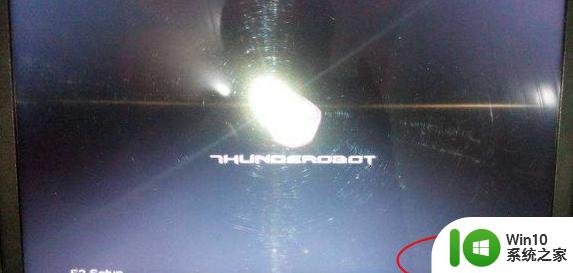
2、接着就会调出Boot Menu启动菜单,按↓方向键选择USB HDD这个项,按回车即可U盘启动。
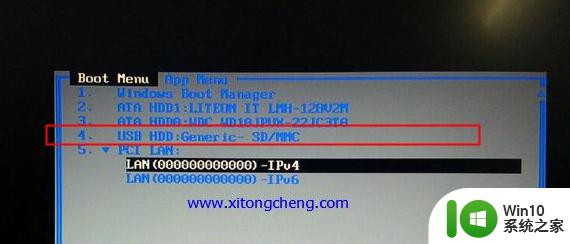
方法二:进BIOS设置U盘启动
1、在雷神笔记本电脑上插入U盘启动盘,然后在开机启动过程中不停按F2进入bios界面,按→方向键移动到Boot,选择USB HDD,按F5/F6移动,移动到第1的位置,按F10保存回车即可;
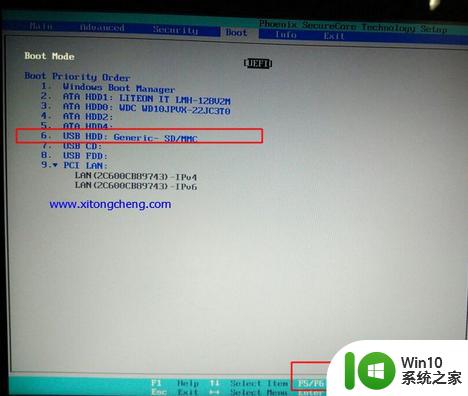
2、如果USB HDD无法识别到U盘启动盘,则转到Security。选择Secure Boot Option回车,改成Disabled,如果有Change to Customization这个项,则要选这个,按回车,才能成功禁用安全启动,最后按F10保存重启,继续执行第1步的操作,即可U盘启动。
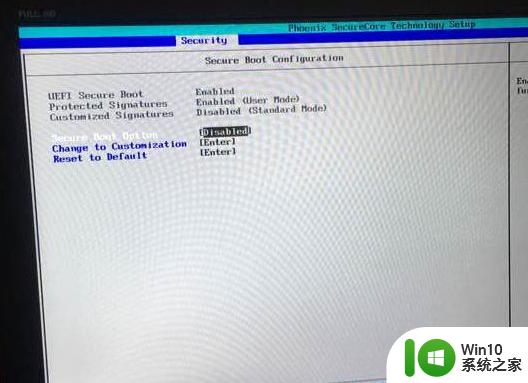
以上就是雷神U盘启动按F几启动的全部内容,如果您遇到这种情况,可以按照以上小编的方法进行解决,希望能对您有所帮助。
- 上一篇: wps表格橡皮擦 wps表格橡皮擦功能介绍
- 下一篇: 鼠标滚轮失灵怎么修 鼠标滚轮无响应如何解决
雷神U盘启动按F几启动 雷神U盘启动是哪个键相关教程
- 雷神911bios设置u盘启动的步骤 雷神911M怎么设置U盘启动
- 雷神笔记本进入u盘启动 雷神笔记本如何设置U盘启动
- 雷神笔记本设置BIOS一键U盘启动的解决方法 雷神笔记本如何设置BIOS启动模式以实现一键U盘启动
- surface u盘启动快捷键是哪个 surface u盘启动按f几
- 铭瑄u盘启动按哪个键 铭瑄主板u盘启动按f几
- 雷神电脑怎么进入bios u盘启动 雷神电脑如何设置第一启动项为U盘启动
- 索尼笔记本f几是u盘启动 索尼笔记本u盘启动按f几
- 战神pe盘启动按钮是哪个 战神笔记本F键进PE
- 雷神笔记本如何设置u盘启动进入bios设置 雷神笔记本u盘启动教程及步骤
- 开机u盘启动按哪个键 U盘启动快捷键是哪个键
- 映泰主板按哪个键进入bios设置U盘启动 映泰主板U盘启动按F键几次
- 老款华硕主板u盘启动快捷键是哪个 老款华硕主板u盘启动按f几
- U盘装机提示Error 15:File Not Found怎么解决 U盘装机Error 15怎么解决
- 无线网络手机能连上电脑连不上怎么办 无线网络手机连接电脑失败怎么解决
- 酷我音乐电脑版怎么取消边听歌变缓存 酷我音乐电脑版取消边听歌功能步骤
- 设置电脑ip提示出现了一个意外怎么解决 电脑IP设置出现意外怎么办
电脑教程推荐
- 1 w8系统运行程序提示msg:xxxx.exe–无法找到入口的解决方法 w8系统无法找到入口程序解决方法
- 2 雷电模拟器游戏中心打不开一直加载中怎么解决 雷电模拟器游戏中心无法打开怎么办
- 3 如何使用disk genius调整分区大小c盘 Disk Genius如何调整C盘分区大小
- 4 清除xp系统操作记录保护隐私安全的方法 如何清除Windows XP系统中的操作记录以保护隐私安全
- 5 u盘需要提供管理员权限才能复制到文件夹怎么办 u盘复制文件夹需要管理员权限
- 6 华硕P8H61-M PLUS主板bios设置u盘启动的步骤图解 华硕P8H61-M PLUS主板bios设置u盘启动方法步骤图解
- 7 无法打开这个应用请与你的系统管理员联系怎么办 应用打不开怎么处理
- 8 华擎主板设置bios的方法 华擎主板bios设置教程
- 9 笔记本无法正常启动您的电脑oxc0000001修复方法 笔记本电脑启动错误oxc0000001解决方法
- 10 U盘盘符不显示时打开U盘的技巧 U盘插入电脑后没反应怎么办
win10系统推荐
- 1 萝卜家园ghost win10 32位安装稳定版下载v2023.12
- 2 电脑公司ghost win10 64位专业免激活版v2023.12
- 3 番茄家园ghost win10 32位旗舰破解版v2023.12
- 4 索尼笔记本ghost win10 64位原版正式版v2023.12
- 5 系统之家ghost win10 64位u盘家庭版v2023.12
- 6 电脑公司ghost win10 64位官方破解版v2023.12
- 7 系统之家windows10 64位原版安装版v2023.12
- 8 深度技术ghost win10 64位极速稳定版v2023.12
- 9 雨林木风ghost win10 64位专业旗舰版v2023.12
- 10 电脑公司ghost win10 32位正式装机版v2023.12